- Ο κωδικός σφάλματος 0x80080005 εμφανίζεται από το Windows Update όταν δεν πραγματοποιεί λήψη και εγκατάσταση μίας ή περισσότερων ενημερώσεων.
- Για να επιλύσετε το πρόβλημα, πρέπει να ξεκινήσετε απενεργοποιώντας το antivirus που μπορεί να προκαλέσει αυτό το πρόβλημα.
- Μια άλλη λύση περιλαμβάνει τη χρήση ενός ενσωματωμένου εργαλείου που σαρώνει και διορθώνει κατεστραμμένα αρχεία.
- Υπάρχει επίσης μια εξαιρετική ιδέα να εκτελέσετε το ενσωματωμένο εργαλείο αντιμετώπισης προβλημάτων στα Windows.
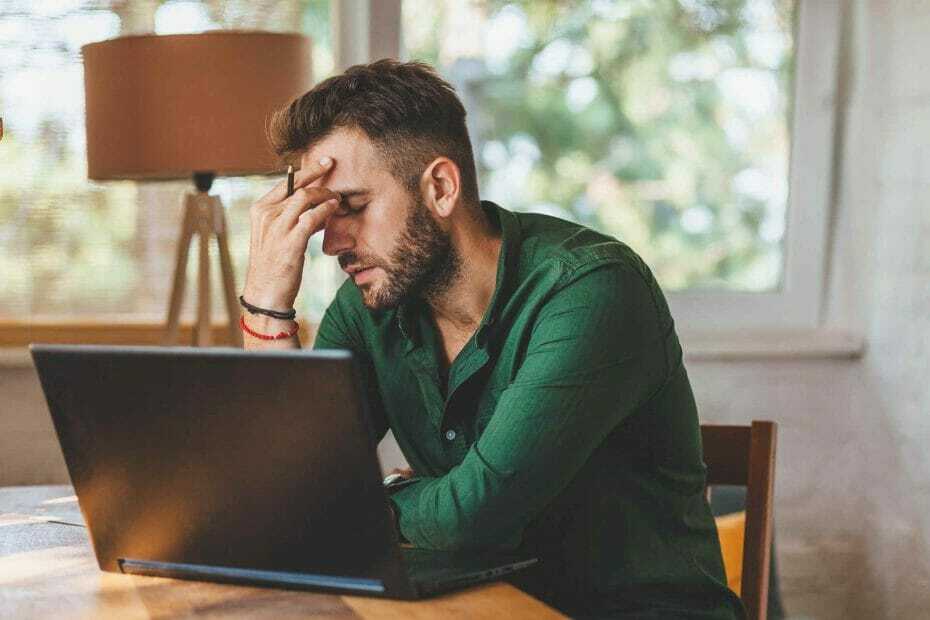
- Κατεβάστε το εργαλείο επισκευής Restoro PC που συνοδεύεται από κατοχυρωμένες τεχνολογίες (διαθέσιμο δίπλωμα ευρεσιτεχνίας εδώ).
- Κάντε κλικ Εναρξη σάρωσης για να βρείτε ζητήματα των Windows που θα μπορούσαν να προκαλέσουν προβλήματα στον υπολογιστή.
- Κάντε κλικ Φτιάξ'τα όλα για να διορθώσετε ζητήματα που επηρεάζουν την ασφάλεια και την απόδοση του υπολογιστή σας
- Το Restoro κατεβάστηκε από 0 αναγνώστες αυτόν τον μήνα.
Windows 10Η απόδοση και η ασφάλεια εξαρτώνται σε μεγάλο βαθμό από το Windows Update, ειδικά τις ριζικές αναβαθμίσεις που βελτιώνουν τη σταθερότητα του συστήματος.
Ωστόσο, ακόμη και αν θέλετε να παραλείψετε ενημερώσεις, δεν είναι δυνατό από τότε Ενημερωμένη έκδοση για Windows είναι υποχρεωτικό. Αυτό σημαίνει ότι η αφθονία των κωδικών σφάλματος που θα συναντήσετε κατά τη διαδικασία ενημέρωσης είναι αναπόφευκτη.
Ένας χρήστης τέλεια περιγράφει αυτό το σφάλμα:
Παρουσιάστηκαν ορισμένα προβλήματα κατά την εγκατάσταση ενημερώσεων, αλλά θα προσπαθήσουμε ξανά αργότερα. εάν συνεχίζετε να το βλέπετε και θέλετε να κάνετε αναζήτηση στον Ιστό ή να επικοινωνήσετε με την υποστήριξη για πληροφορίες, αυτό μπορεί να σας βοηθήσει: (0x80080005).
Συγκεκριμένα, λάθος Ο κωδικός 0x80080005 έχει αποδειχθεί ότι είναι δύσκολο να σπάσει, αποτρέποντας τις ενημερώσεις όποτε ελέγχετε για νέες ενημερώσεις. Για βοήθεια, συντάξαμε μια λίστα λύσεων που θα σας βοηθήσουν να αντιμετωπίσετε αυτό το ζήτημα.
Πολλοί χρήστες ανέφεραν σφάλμα ενημέρωσης 0x80080005 στον υπολογιστή τους. Αυτό μπορεί να είναι ένα μεγάλο πρόβλημα και μιλώντας για αυτό το σφάλμα, ακολουθούν ορισμένα παρόμοια ζητήματα που ανέφεραν οι χρήστες.
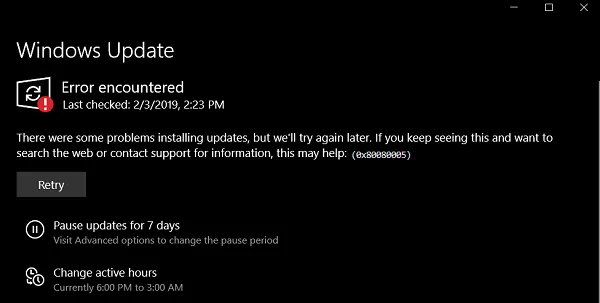
Ο κωδικός σφάλματος 0x80080005 μπορεί να εμφανιστεί σε σχεδόν οποιαδήποτε έκδοση των Windows και παλαιότερες εκδόσεις όπως τα Windows 8.1 και 7 δεν αποτελούν εξαιρέσεις.
Το 0x80080005 Microsoft Store εμφανίζεται μερικές φορές όταν προσπαθείτε να αποκτήσετε πρόσβαση στο Microsoft Store. Αυτός ο οδηγός θα σας βοηθήσει να επιλύσετε και αυτό το ζήτημα.
Το σφάλμα 0x80080005 - 0x90017 σάς δίνει λιγότερες ενδείξεις, αλλά θα πρέπει να μπορείτε να επιλύσετε το πρόβλημα χρησιμοποιώντας μία από τις λύσεις μας.
Πώς μπορώ να διορθώσω το σφάλμα ενημέρωσης 0x80080005 στα Windows 10;
- Εγκαταστήστε ένα αυτόματο εργαλείο επισκευής υπολογιστή
- Εκτελέστε σάρωση SFC, DISM και chkdsk
- Εκτελέστε το εργαλείο αντιμετώπισης προβλημάτων του Windows Update
- Επαναφέρετε τα στοιχεία του Windows Update
- Ανακτήστε τον κατάλογο πληροφοριών όγκου συστήματος
- Τροποποιήστε το μητρώο σας
- Απενεργοποιήστε την υπηρεσία Windows Update
- Αναβαθμίστε με το Εργαλείο δημιουργίας μέσων
- Απενεργοποιήστε το λογισμικό προστασίας από ιούς τρίτων
1. Εγκαταστήστε ένα αυτόματο εργαλείο επισκευής υπολογιστή
Συνιστάται η εγκατάσταση ενός προχωρημένου προγράμματος τρίτων για αυτόματη σάρωση του υπολογιστή σας και διόρθωση των τροποποιήσεων των Windows. Τα ζητήματα σταθερότητας του συστήματος προκαλούνται από διάφορους παράγοντες, αλλά τα περισσότερα από αυτά συνδέονται με το μητρώο των Windows.
Ένα ενημερωμένο λειτουργικό σύστημα και μια εκκαθάριση μητρώου που εκτελούνται σε τακτική βάση θα βελτιώσουν την απόδοση του υπολογιστή σας και θα το προστατεύσουν από κακόβουλο λογισμικό.
Το Windows Update προορίζεται να βελτιώσει τη συνολική απόδοση του λειτουργικού σας συστήματος, να ενσωματώσει νέες δυνατότητες και ακόμη και να αναβαθμίσει τα υπάρχοντα. Ωστόσο, υπάρχουν στιγμές που μπορεί να προκύψουν ορισμένα λάθη από το μπλε.
Ευτυχώς, εάν αντιμετωπίσετε τέτοια ζητήματα, υπάρχει ένα εξειδικευμένο λογισμικό επιδιόρθωσης των Windows που μπορεί να σας βοηθήσει να τα λύσετε σε χρόνο μηδέν και ονομάζεται Ρέστορο.
Έτσι μπορείτε να διορθώσετε σφάλματα μητρώου χρησιμοποιώντας το Restoro:
- Λήψη και εγκατάσταση του Restoro.
- Εκκινήστε την εφαρμογή.
- Περιμένετε έως ότου η εφαρμογή εντοπίσει τυχόν προβλήματα σταθερότητας του συστήματος και πιθανές μολύνσεις από κακόβουλα προγράμματα.
- Τύπος Ξεκινήστε την επισκευή.
- Επανεκκινήστε τον υπολογιστή σας για να εφαρμοστούν όλες οι αλλαγές.
Μετά την ολοκλήρωση της διαδικασίας, ο υπολογιστής σας θα λειτουργεί τέλεια και δεν θα χρειάζεται πλέον να ανησυχείτε για τυχόν σφάλματα του Windows Update.
⇒ Αποκτήστε το Restoro
Αποποίηση ευθυνών:Αυτό το πρόγραμμα πρέπει να αναβαθμιστεί από τη δωρεάν έκδοση για να εκτελέσει συγκεκριμένες ενέργειες.
2. Εκτελέστε σάρωση SFC, DISM και chkdsk
2.1 Εκτελέστε τη σάρωση SFC
- Τύπος cmd στη γραμμή αναζήτησης και κάντε κλικ στο Εκτέλεση ως διαχειριστής να ξεκινήσω Γραμμή εντολών με αυξημένα δικαιώματα.
- Στη γραμμή εντολών πληκτρολογήστε την ακόλουθη γραμμή και πατήστε Εισαγω για να επιβεβαιώσετε:
sfc / scannow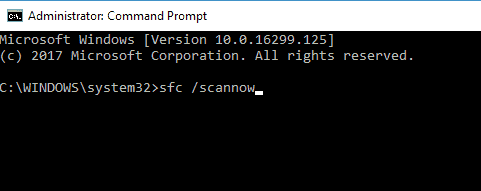
- Αφού ολοκληρωθεί η διαδικασία, δοκιμάστε να ενημερώσετε ξανά.
Εάν η ζημιά σε ορισμένα αρχεία ενημέρωσης έχει ήδη γίνει, Έλεγχος αρχείων συστήματος μπαίνει στο παιχνίδι.
Το SFC είναι ένα ενσωματωμένο εργαλείο που σαρώνει και διορθώνει κατεστραμμένα ή ελλιπή αρχεία. Επιπλέον, μπορεί να σας δώσει μια ευρύτερη εικόνα για το τι προκάλεσε το πρόβλημα.
2.2 Εκτελέστε τη σάρωση DISM
- Αρχή Γραμμή εντολών ως διαχειριστής όπως φαίνεται στην προηγούμενη λύση.
- Στη γραμμή εντολών, πληκτρολογήστε τα ακόλουθα και πατήστε Εισαγω:
DISM / Online / Cleanup-Image / RestoreHealth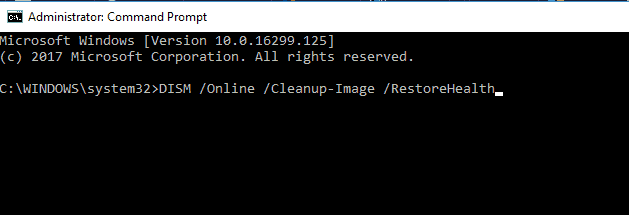
- Μια εναλλακτική εντολή που μπορείτε να χρησιμοποιήσετε με τα Windows 10 ISO είναι αυτή:
DISM / Online / Cleanup-Image / RestoreHealth / source: WIM: X: SourcesInstall.wim: 1 / LimitAccess - Μην ξεχάσετε να αντικαταστήσετε το X με ένα αντίστοιχο γράμμα μονάδας δίσκου στο οποίο είναι τοποθετημένο το Windows 10 ISO.
Η διαδικασία μπορεί να είναι μακρά, οπότε φροντίστε να μην παρέμβετε έως ότου ολοκληρωθεί ή δεν θα επωφεληθείτε από τα αποτελέσματα.
Μόλις ολοκληρωθεί η σάρωση DISM, ελέγξτε εάν το πρόβλημα παραμένει. Εάν το ζήτημα εξακολουθεί να υπάρχει, επαναλάβετε τη σάρωση SFC και ελέγξτε αν αυτό επιλύει το πρόβλημα.
2.3 Εκτελέστε μια σάρωση chkdsk
- Ανοιξε Γραμμή εντολών ως διαχειριστής όπως φαίνεται στο λύση 1.1.
- Μόλις ανοίξει το παράθυρο επικολλήστε την ακόλουθη εντολή και πατήστε Εισαγω για να το εκτελέσετε:
chkdsk / στ γ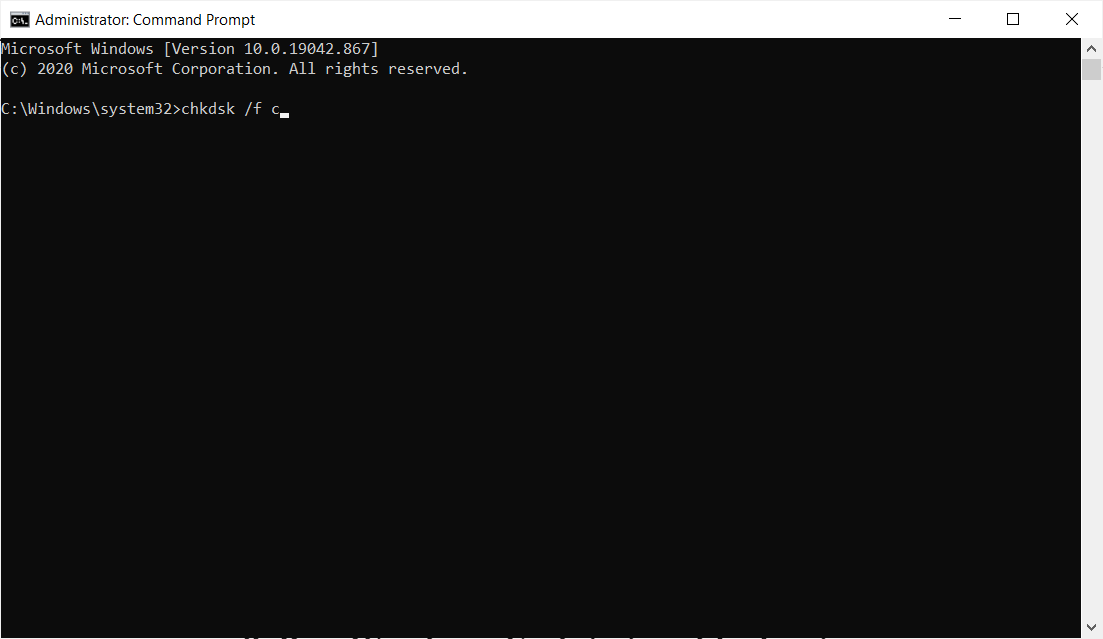
Αυτή η εντολή με έλεγχο και επιδιόρθωση όλων των πιθανών κατεστραμμένων αρχείων στη μονάδα δίσκου σας, ώστε να μπορεί επίσης να φροντίσει το σφάλμα 0x80080005, οπότε βεβαιωθείτε ότι το δοκιμάσατε.
3. Εκτελέστε το εργαλείο αντιμετώπισης προβλημάτων του Windows Update
- Τύπος Κλειδί Windows + I για να ανοίξετε το Ρυθμίσεις εφαρμογή.
- Μεταβείτε στο Ενημέρωση και ασφάλεια Ενότητα.
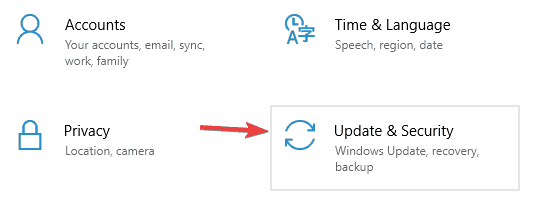
- Τώρα επιλέξτε Αντιμετώπιση προβλημάτων από το μενού στα αριστερά.
- Στο δεξιό παράθυρο επιλέξτε Ενημερωμένη έκδοση για Windows και κάντε κλικ Εκτελέστε το εργαλείο αντιμετώπισης προβλημάτων.
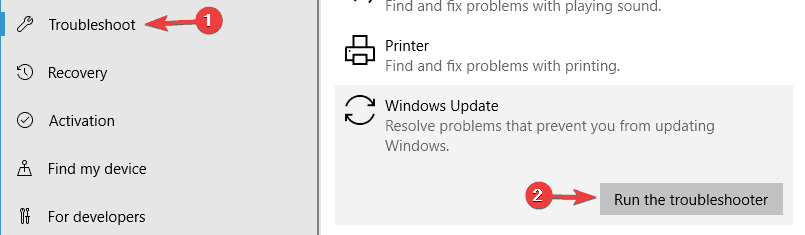
- Ακολουθήστε τις οδηγίες που εμφανίζονται στην οθόνη για να ολοκληρώσετε την αντιμετώπιση προβλημάτων.
Μόλις ολοκληρωθεί η αντιμετώπιση προβλημάτων, ελέγξτε αν το πρόβλημα έχει επιλυθεί.
Εάν αντιμετωπίζετε προβλήματα με το άνοιγμα της εφαρμογής Ρυθμίσεις, ρίξτε μια ματιά σε αυτό χρήσιμο άρθρο για γρήγορη επίλυση του ζητήματος.
Μερικές φορές μπορεί να προκύψει μικρή δυσλειτουργία και να αποτρέψετε τη λήψη των πιο πρόσφατων ενημερώσεων. Εάν αντιμετωπίζετε σφάλμα ενημέρωσης 0x80080005, ενδέχεται να μπορείτε να διορθώσετε το πρόβλημα χρησιμοποιώντας το εργαλείο αντιμετώπισης προβλημάτων του Windows Update.
Τα Windows διαθέτουν ένα ευρύ φάσμα εργαλείων αντιμετώπισης προβλημάτων και μπορείτε να τα χρησιμοποιήσετε για να διορθώσετε πολλά κοινά προβλήματα. Για να χρησιμοποιήσετε το εργαλείο αντιμετώπισης προβλημάτων του Windows Update, ελέγξτε τα παραπάνω βήματα.
4. Επαναφέρετε τα στοιχεία του Windows Update
- Αρχή Γραμμή εντολών ως διαχειριστής.
- Τώρα εκτελέστε τις ακόλουθες εντολές:
καθαρή στάση wuauserv. καθαρή στάση cryptSvc. καθαρά κομμάτια. net stop msiserver. ren C: WindowsSoftwareDistribution SoftwareDistribution.old. ren C: WindowsSystem32catroot2 catroot2.old. καθαρή εκκίνηση wuauserv. καθαρή εκκίνηση cryptSvc. καθαρά bit εκκίνησης. καθαρό ξεκίνημα msiserver. παύσηΣύμφωνα με τους χρήστες, μερικές φορές το σφάλμα 0x80080005 μπορεί να προκύψει λόγω ζητημάτων με τα στοιχεία του Windows Update. Για να το διορθώσετε, πρέπει να επαναφέρετε τα απαραίτητα στοιχεία χειροκίνητα.
Μετά την εκτέλεση αυτών των εντολών, όλα τα απαραίτητα στοιχεία θα επανεκκινηθούν και θα μπορείτε να κατεβάσετε ξανά ενημερώσεις.
Εάν δεν θέλετε να εκτελέσετε όλες αυτές τις εντολές με μη αυτόματο τρόπο, μπορείτε πάντα δημιουργήστε ένα σενάριο επαναφοράς του Windows Update και χρησιμοποιήστε το για αυτόματη επαναφορά των απαραίτητων στοιχείων.
5. Ανακτήστε τον κατάλογο πληροφοριών όγκου συστήματος
- Αρχή Γραμμή εντολών ως διαχειριστής.
- Τώρα εισαγάγετε την ακόλουθη εντολή και πατήστε Εισαγω:
cmd.exe / c takeown / f "C: Information Volume Information *" / R / D Y && icacls "C: System Volume Information *" / Δωρεά: R SYSTEM: F / T / C / L
Πολλοί χρήστες ανέφεραν σφάλμα 0x80080005 ενώ τα Windows προσπαθούσαν να αποκτήσουν πρόσβαση στον κατάλογο πληροφοριών όγκου συστήματος.
Εκτελέστε μια σάρωση συστήματος για να ανακαλύψετε πιθανά σφάλματα

Κατεβάστε το Restoro
Εργαλείο επισκευής υπολογιστή

Κάντε κλικ Εναρξη σάρωσης για να βρείτε ζητήματα Windows.

Κάντε κλικ Φτιάξ'τα όλα για την επίλυση προβλημάτων με τις κατοχυρωμένες τεχνολογίες.
Εκτελέστε σάρωση υπολογιστή με Restoro Repair Tool για να βρείτε σφάλματα που προκαλούν προβλήματα ασφαλείας και επιβράδυνση. Αφού ολοκληρωθεί η σάρωση, η διαδικασία επισκευής θα αντικαταστήσει τα κατεστραμμένα αρχεία με νέα αρχεία και στοιχεία των Windows.
Φαίνεται ότι τα Windows δεν μπορούν να έχουν πρόσβαση σε αυτόν τον κατάλογο για κάποιο λόγο, αλλά μπορείτε να το διορθώσετε αλλάζοντας τα δικαιώματα συστήματος.
Αφού εκτελέσετε αυτήν την εντολή, θα έχετε πλήρη πρόσβαση στον κατάλογο πληροφοριών όγκου συστήματος και το πρόβλημα με το Windows Update θα επιλυθεί.
Εάν χρειάζεστε πρόσθετες πληροφορίες σχετικά με τον τρόπο κατάκτησης ενός αρχείου ή ενός φακέλου, ρίξτε μια ματιά σε αυτό χρήσιμος οδηγός.
6. Τροποποιήστε το μητρώο σας
- Τύπος Πλήκτρο Windows + R και εισάγετε regedit. Τώρα πατήστε Εισαγω ή κάντε κλικ Εντάξει.
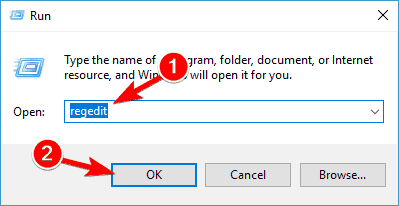
- Στο αριστερό παράθυρο, μεταβείτε στο Ελεγχος όπως φαίνεται παρακάτω.
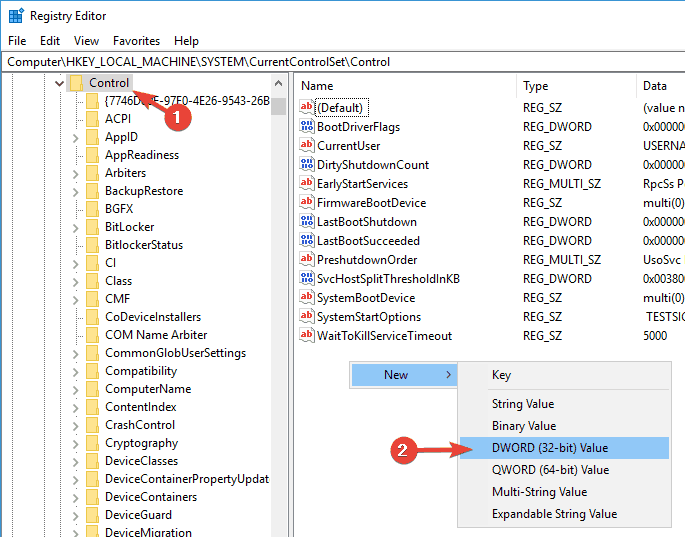
- Κάντε διπλό κλικ στο νεοδημιουργημένο RegistrySizeLimit DWORD και ορίστε την τιμή του σε 4294967295,
Σύμφωνα με τους χρήστες, μερικές φορές το σφάλμα ενημέρωσης 0x80080005 μπορεί να εμφανιστεί λόγω προβλημάτων με το μητρώο σας. Για να διορθώσετε το πρόβλημα πρέπει να δημιουργήσετε μία μόνο τιμή στο μητρώο σας.
Αφού αποθηκεύσετε τις αλλαγές, ελέγξτε αν το πρόβλημα παραμένει. Εάν δεν μπορείτε να αποκτήσετε πρόσβαση στον Επεξεργαστή Μητρώου, δείτε το οδηγός ειδικών και λύστε το πρόβλημα γρήγορα.
7. Απενεργοποιήστε την υπηρεσία Windows Update
- Τύπος Πλήκτρο Windows + R και εισάγετε services.msc. Τύπος Εισαγω ή κάντε κλικ Εντάξει.
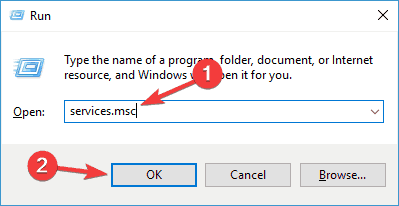
- Οταν ο Υπηρεσίες ανοίγει το παράθυρο, εντοπίστε Ενημερωμένη έκδοση για Windows υπηρεσία και κάντε διπλό κλικ για να ανοίξετε τις ιδιότητές της.
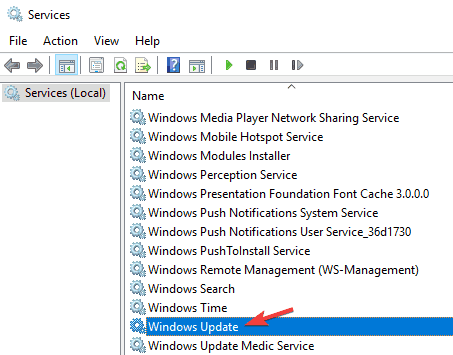
- Τώρα ορίστε το Τύπος εκκίνησης προς την άτομα με ειδικές ανάγκες και κάντε κλικ Ισχύουν και Εντάξει για να αποθηκεύσετε τις αλλαγές.
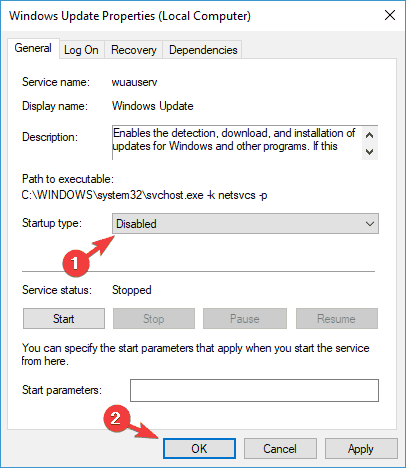
- Επανεκκινήστε τον υπολογιστή σας.
- Όταν κάνετε επανεκκίνηση του υπολογιστή σας, επιστρέψτε στο Υπηρεσίες παράθυρο, ανοίξτε τις ιδιότητες υπηρεσίας του Windows Update, ορίστε Τύπος εκκίνησης προς την Αυτόματο, και ξεκινήστε την υπηρεσία.
Σύμφωνα με τους χρήστες, μερικές φορές ενδέχεται να μπορείτε να διορθώσετε το σφάλμα ενημέρωσης 0x80080005 απλώς απενεργοποιώντας την υπηρεσία Windows Update.
Αφού το κάνετε αυτό, το πρόβλημα με το Windows Update θα πρέπει να επιλυθεί πλήρως.
8. Αναβαθμίστε με το Εργαλείο δημιουργίας μέσων
- Κατεβάστε το Εργαλείο δημιουργίας πολυμέσων.
- Κάντε χώρο στο διαμέρισμα του συστήματος.
- Εκτελέστε το εργαλείο και επιλέξτε Αναβαθμίστε αυτόν τον υπολογιστή τώρα.
- Μετά τη λήψη των Windows 10, αποδεχτείτε τη συμφωνία άδειας χρήσης.
- Περιμένετε έως ότου η ενημέρωση κάνει λήψη των απαραίτητων αρχείων.
- Τώρα επιλέξτε Λήψη και εγκατάσταση ενημερώσεων (συνιστάται). Κάντε κλικ Επόμενο να προχωρήσει.
- Περιμένετε μέχρι τη λήψη των ενημερώσεων. Αυτό μπορεί να διαρκέσει λίγο, οπότε θα πρέπει να είστε υπομονετικοί.
- Ακολουθήστε τις οδηγίες μέχρι να φτάσετε Έτοιμο για εγκατάσταση οθόνη. Κάντε κλικ Αλλάξτε τι να κρατήσετε και επιλέξτε Διατηρήστε προσωπικά αρχεία και εφαρμογές επιλογή.
- Τώρα κάντε κλικ Επόμενο. Η εγκατάσταση θα ξεκινήσει τώρα. Ακολουθήστε τις οδηγίες στην οθόνη για να την ολοκληρώσετε.
Εκτός από μια καθαρή επανεγκατάσταση του λειτουργικού συστήματος, το Εργαλείο δημιουργίας πολυμέσων μπορεί να χρησιμοποιηθεί και για ενημερώσεις.
Παρόλο που σας συμβουλεύουμε να εκτελέσετε μια καθαρή εγκατάσταση για την επίλυση προβλημάτων ενημέρωσης, μπορείτε να διατηρήσετε τα αρχεία, τις εφαρμογές και τις ρυθμίσεις σας με αυτόν τον τρόπο.
Ακολουθήστε τις παραπάνω οδηγίες για να ενημερώσετε τα Windows 10 μέσω του Εργαλείου δημιουργίας πολυμέσων, ένα εργαλείο που ταιριάζει καλύτερα σε μεγάλες ενημερώσεις όπως το Redstone ή το Creators Update.
Μόλις ολοκληρωθεί η διαδικασία εγκατάστασης, θα έχετε εγκαταστήσει την τελευταία έκδοση των Windows και το πρόβλημα θα πρέπει να επιλυθεί.
Εάν το εργαλείο Windows Media Creation δεν λειτουργεί, ρίξτε μια ματιά σε αυτό βήμα προς βήμα οδηγός για να διορθώσετε το πρόβλημα γρήγορα.
9. Απενεργοποιήστε το λογισμικό προστασίας από ιούς τρίτων
Τις περισσότερες φορές, τα προγράμματα προστασίας από ιούς τρίτων λειτουργούν καλά, αλλά όταν πρόκειται για ενημέρωση των Windows, αντιμετωπίζουμε μια μεγάλη ποικιλία ζητημάτων.
Μπορεί να αποτρέψουν τη λήψη ορισμένων ενημερωμένων αρχείων ή ακόμη και να τα διαγράψουν και να τα καταστρέψουν. Εάν αντιμετωπίζετε προβλήματα με το σφάλμα 0x80080005 στον υπολογιστή σας, η αιτία μπορεί να είναι λογισμικό προστασίας από ιούς τρίτων.
Για να επιλύσετε το πρόβλημα, πρέπει να προσπαθήσετε να απενεργοποιήσετε ορισμένες δυνατότητες προστασίας από ιούς ή να απενεργοποιήσετε εντελώς το πρόγραμμα προστασίας από ιούς πριν προσπαθήσετε να εγκαταστήσετε ενημερώσεις.
Εάν η απενεργοποίηση του προγράμματος προστασίας από ιούς δεν βοηθά, το επόμενο βήμα σας θα ήταν να απεγκαταστήσετε εντελώς το πρόγραμμα προστασίας από ιούς.
Ακόμα κι αν απεγκαταστήσετε το πρόγραμμα προστασίας από ιούς, ο υπολογιστής σας θα παραμείνει προστατευμένος από το Windows Defender, οπότε δεν χρειάζεται να ανησυχείτε για την ασφάλειά σας.
Τώρα μπορείτε να το κάνετε αυτό με τον παλιομοδίτικο τρόπο ή χρησιμοποιώντας εξειδικευμένο λογισμικό απεγκατάστασης για να βεβαιωθείτε ότι δεν υπάρχουν ίχνη λογισμικού για να παραβιάσετε τη δραστηριότητά σας.
Εκτελέστε ένα ειδικό πρόγραμμα απεγκατάστασης
Αυτό το ισχυρό εργαλείο αφαίρεσης όχι μόνο θα απεγκαταστήσει εφαρμογές που δεν χρειάζονται πλέον από τον υπολογιστή σας, αλλά και θα εξαλείψει τυχόν επίμονα υπολείμματα για να αποφευχθεί η ακαταστασία του συστήματος και ακόμη και ο καθαρισμός του υπολογιστή σας.
Το καλύτερο μέρος είναι ότι υπάρχει μια γενναιόδωρη δυνατότητα εγγύησης επιστροφής χρημάτων 60 ημερών, οπότε θα έχετε αρκετό χρόνο για να πείσετε τον εαυτό σας για τη χρησιμότητά του εντελώς χωρίς κίνδυνο.
Υπάρχει ακόμη και μια ελαφριά, φορητή έκδοση που δεν απαιτεί λήψη και μπορείτε απλά να την αποθηκεύσετε σε ένα Μονάδα flash USB και χρησιμοποιήστε το απευθείας από εκεί σε οποιονδήποτε υπολογιστή.
⇒Αποκτήστε το IObit Uninstaller
Εάν η κατάργηση του προγράμματος προστασίας από ιούς επιλύσει το πρόβλημα, ίσως είναι η κατάλληλη στιγμή να εξετάσετε το ενδεχόμενο μετάβασης σε διαφορετική λύση προστασίας από ιούς.
Υπάρχουν πολλά εξαιρετικά εργαλεία προστασίας από ιούς στην αγορά, αλλά έχουμε μια υπέροχη λίστα, συμπεριλαμβανομένου του καλύτερα antivirus με απεριόριστη άδεια που θα σας εξοικονομήσει επίσης χρήματα.
Αν έχετε εναλλακτικές λύσεις ή ερωτήσεις σχετικά με αυτές που παρουσιάζονται, μη διστάσετε να μας πείτε στην παρακάτω ενότητα σχολίων.
 Εξακολουθείτε να αντιμετωπίζετε προβλήματα;Διορθώστε τα με αυτό το εργαλείο:
Εξακολουθείτε να αντιμετωπίζετε προβλήματα;Διορθώστε τα με αυτό το εργαλείο:
- Κάντε λήψη αυτού του εργαλείου επισκευής υπολογιστή βαθμολογήθηκε Μεγάλη στο TrustPilot.com (η λήψη ξεκινά από αυτήν τη σελίδα).
- Κάντε κλικ Εναρξη σάρωσης για να βρείτε ζητήματα των Windows που θα μπορούσαν να προκαλέσουν προβλήματα στον υπολογιστή.
- Κάντε κλικ Φτιάξ'τα όλα για την επίλυση προβλημάτων με τις κατοχυρωμένες τεχνολογίες (Αποκλειστική έκπτωση για τους αναγνώστες μας).
Το Restoro κατεβάστηκε από 0 αναγνώστες αυτόν τον μήνα.
Συχνές Ερωτήσεις
Εάν αντιμετωπίζετε προβλήματα κατά την εγκατάσταση ενημερώσεων των Windows, ανατρέξτε στον οδηγό ειδικών για το πώς να διορθώσετε μια ενημέρωση των Windows.
Υπάρχουν πολλά πιθανά προβλήματα που προκαλούν αυτό το πρόβλημα, αλλά έχουμε έναν πλήρη οδηγό πώς να διορθώσετε τους κωδικούς σφάλματος του Windows Update.
Τα παλιά προγράμματα οδήγησης είναι γνωστό ότι επιβραδύνουν τη διαδικασία, οπότε διατηρήστε τα ενημερωμένα χρησιμοποιώντας ένα από τα προτεινόμενο λογισμικό για την ενημέρωση προγραμμάτων οδήγησης.

![Αυτό μπορεί να διαρκέσει αρκετά λεπτά σφάλμα ενημέρωσης των Windows [FIX]](/f/f31b5ab0998ef87381092ba01c301185.jpg?width=300&height=460)
